
Este software manterá seus drivers ativos e funcionando, protegendo-o contra erros comuns de computador e falhas de hardware. Verifique todos os seus drivers agora em 3 etapas fáceis:
- Baixar DriverFix (arquivo de download verificado).
- Clique Inicia escaneamento para encontrar todos os drivers problemáticos.
- Clique Atualizar drivers para obter novas versões e evitar o mau funcionamento do sistema.
- DriverFix foi baixado por 0 leitores este mês.
O Windows 10 e o Windows 8.1 vêm com muitas configurações novas que a maioria de nós nem mesmo conhece. Por exemplo, uma dessas configurações é o salvamento automático de seus arquivos. Leia abaixo como você pode usar esse recurso facilmente.
Como antes, o Windows Windows 10, 8.1 vem com a ferramenta que permite salvar cópias de seus arquivos para que você possa recuperá-los caso sejam perdidos ou danificados. Assim, para manter um histórico de seus arquivos, você precisará de um drive externo
- Leia também: Como definir o local de salvamento padrão no Windows 10
Salvar cópias de arquivos automaticamente no histórico de arquivos
1. Abra a função Pesquisar - pressione o logotipo do Windows + tecla W ou simplesmente vá com o mouse ou dedo para o canto superior direito da tela.
2. Agora, digite lá ‘Configurações do PC‘E clique nele; depois disso, selecione 'Atualização e recuperação'.
3. No menu Update and Recovery, você precisará clicar no botão ‘Histórico do arquivo‘Submenu.
4. Aqui, você pode ajustar as configurações e ativar ou desativar a função Histórico de arquivos. No entanto, você precisa se certificar de que conectou uma unidade externa antes disso, se realmente quiser backup de tudo.
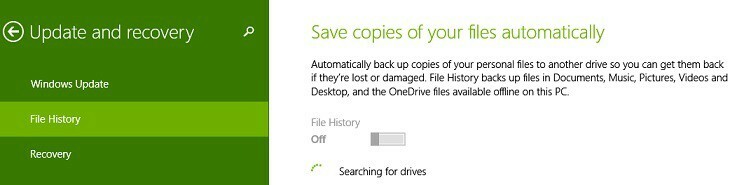
Apenas certifique-se de que realmente haja uma unidade conectada ou você vai acabar esperando por horas.
O histórico de arquivos também está disponível no Windows 10. A Microsoft reformulou a interface do usuário da página Configurações, bem como as etapas a seguir para habilitar esse recurso.
- Você precisa ir para Configurações> Atualização e segurança> Cópia de segurança
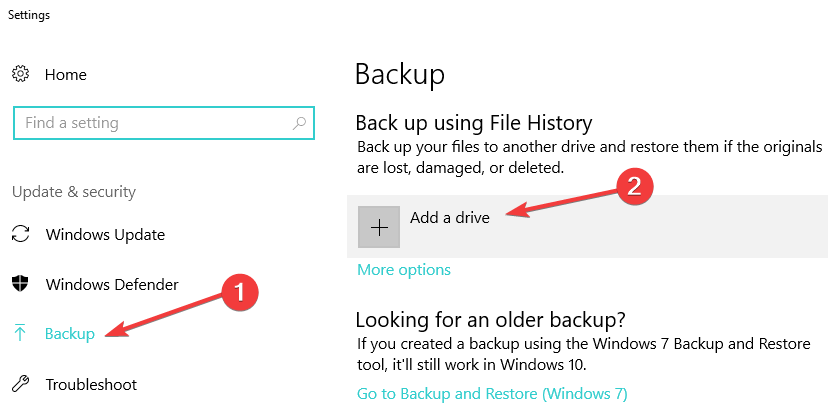
- Você pode então usar o Histórico de arquivos para fazer backup de seus arquivos em outra unidade e restaurá-los se os arquivos originais forem danificados, corrompidos ou excluídos.
Você também pode dar uma olhada em nosso artigo anterior sobre como mudar Configurações de sincronização do OneDrive no Windows 8.1, Windows 10, se você estiver interessado em mais recursos de backup.
HISTÓRIAS RELACIONADAS PARA VERIFICAR:
- Como alterar o local de salvamento do aplicativo Câmera do Windows 10
- Como compactar a unidade para economizar espaço em disco no Windows 10
- Calcular o tempo necessário para copiar os arquivos leva muito tempo


